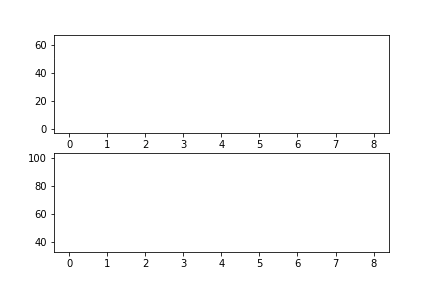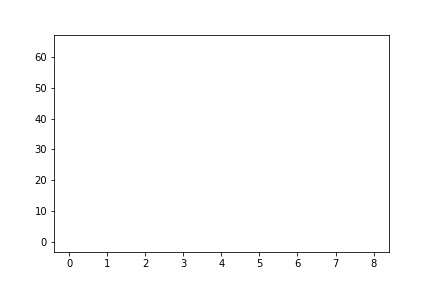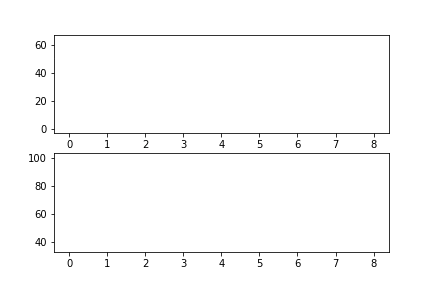matplotlibはデータ解析の可視化ツールとして一般的に用いられています.
今回は,matplotlib.animation機能を使ってgif画像を作ってみたので,そのコードを紹介します.
最終的には,以下のgifアニメーションを作りたいとします.
matplotlib.animationには,「ArtistAnimation」機能「FuncAnimation」機能があります.
今回は「ArtistAnimation」機能で話を進めます.
「FuncAnimation」機能については,こちらのページでまとめています.
matplotlib.animationを利用してgif画像を作る (FuncAnimation)
なお,こちらのページも参考にしています.
動作環境
- Ubuntu
- Anaconda3(Python3.6.6)
- anaconda
Subplot機能を用いずにgif画像を生成
ArtistAnimationの考え方は,用意したリストに画像をappendして,繋ぎ合わせる事で連続画像(gif)にします.以下のgifアニメーションを作りたいとします.
コードは以下の通りです.
import numpy as np
import matplotlib.pyplot as plt
import matplotlib.animation as animation
fig = plt.figure() #figure objectを取得.
ax = fig.add_subplot(111)
x = np.arange(0,10,1)
ims = [] #Line2D objectを入れるリストを用意
for time in range(x.shape[0]):
im = ax.plot(x[0:time] ,x[0:time] ** 2) #Line2D objectを取得
ims.append(im) #imsにappendする
# ArtistAnimation機能で,imsの中の画像を繋ぎ合わせる.
ani = animation.ArtistAnimation(fig, ims, interval = 100)
# imagemagickを使って,gif画像を保存
ani.save("test.gif", writer="imagemagick")
figure objectと,Line2D objectが入ったリストを用意すれば,簡単に作れます.
なお,intervalは画像の表示間隔を調整するargumentです.
subplot機能と組み合わせて使う.
さて,本題です.
次は2つの画像をsubplotで表示して,gifアニメーションを作成します.
import numpy as np
import matplotlib.pyplot as plt
import matplotlib.animation as animation
fig, (ax1, ax2) = plt.subplots(2,1)
x = np.arange(0,10,1)
ims = []
for time in range(x.shape[0]):
#im1の後ろに「,」を付けること
im1, = ax1.plot(x[0:time], x[0:time] ** 2, color = 'forestgreen' )
#im2の後ろに「,」を付けること
im2, = ax2.plot(x[0:time], -x[0:time] ** 2 + 100, color = 'darkred' )
#[im1,im2] というリストをimsにappendする事.
ims.append([im1, im2])
ani = animation.ArtistAnimation(fig, ims, interval=500)
ani.save("test.gif", writer="imagemagick")
注意点として,im,やim2,のように「,」を付けるのを忘れないようにしましょう.
まとめ
animation機能を使えば,計算過程を可視化出来たるすると思います.
相手にも伝わりやすくなるかもしれません.